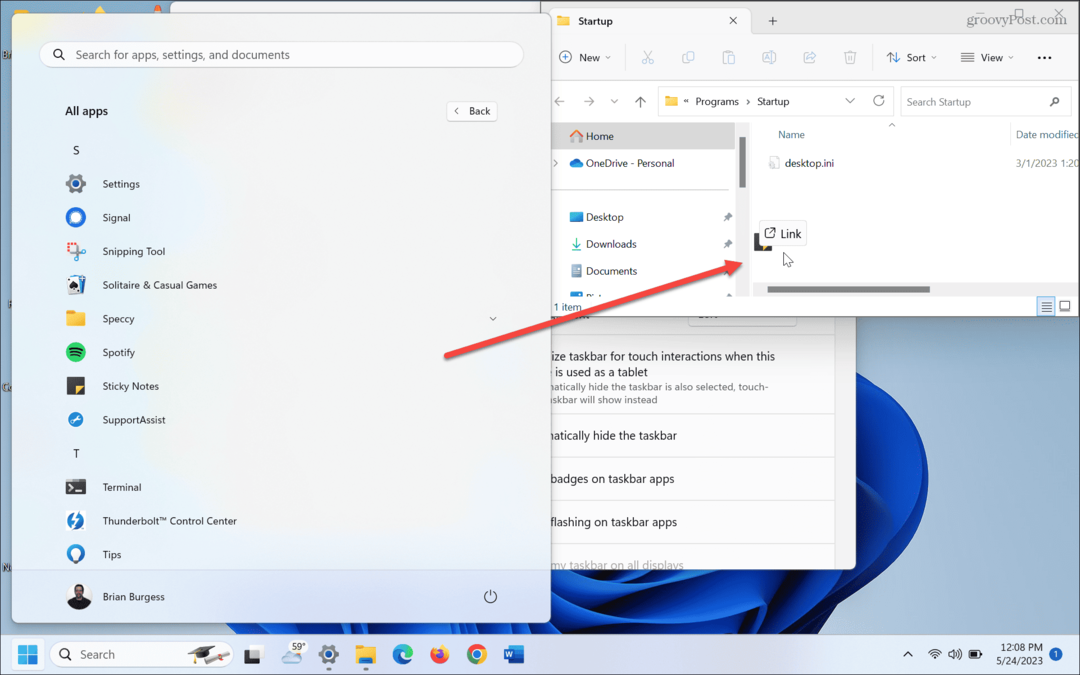Πώς να προγραμματίσετε ιστορίες Instagram και δημοσιεύσεις στο Business Suite: Social Media Examiner
Instagram ιστορίες Instagram επιχειρηματική σουίτα στο Facebook / / August 20, 2021
Θέλετε η διαχείριση του περιεχομένου σας στο Instagram να ήταν απλούστερη; Άχνετε τρόπο να προγραμματίσετε ιστορίες στο Instagram χωρίς ακριβά εργαλεία τρίτων;
Σε αυτό το άρθρο, θα ανακαλύψετε πώς να χρησιμοποιήσετε το Facebook Business Suite για τη διαχείριση και τον προγραμματισμό αναρτήσεων Instagram ΚΑΙ ιστοριών Instagram.
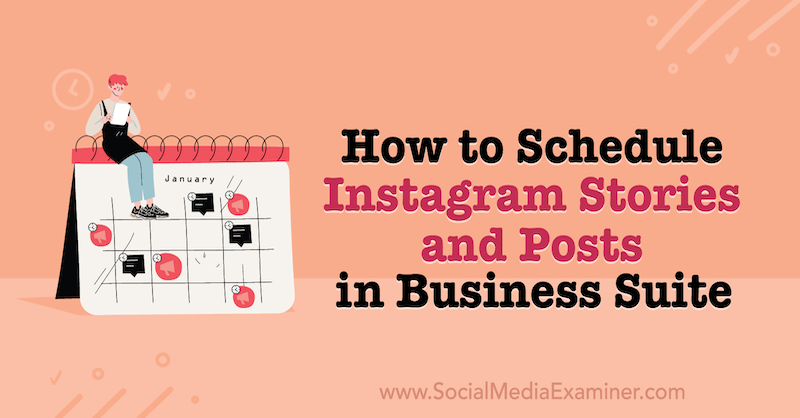
Γιατί να χρησιμοποιήσετε το Facebook Business Suite για να προγραμματίσετε περιεχόμενο στο Instagram;
Το Facebook απέκτησε το Instagram το 2012 και όμως οι δύο πλατφόρμες δεν έπαιζαν πάντα όμορφα μαζί. Παρά το γεγονός ότι ανήκουν στην ίδια ιδιοκτησία, τα κανάλια κοινωνικών μέσων λειτουργούσαν ανεξάρτητα, γεγονός που οδήγησε σε πονοκέφαλο για τους εμπόρους που ήθελαν να βελτιστοποιήσουν τη στρατηγική περιεχομένου τους.
Διασταυρώνοντας δημοσιεύσεις μέσων ενημέρωσης μεταξύ των 2,89 δισεκατομμυρίων ενεργών χρηστών του Facebook και των 1,074 δισεκατομμυρίων του Instagram οι μηνιαίοι χρήστες αποτελούν μέρος της στρατηγικής μάρκετινγκ περιεχομένου πολλών επιχειρήσεων, αλλά η διαδικασία δεν ήταν ομαλή το παρελθόν. Πολλές μάρκες βασίστηκαν σε εργαλεία τρίτων για να επιτύχουν αυτό το κατόρθωμα.
Facebook Business Suite εξακολουθεί να είναι μια αρκετά πρόσφατη διάθεση που έχει σχεδιαστεί για να ενσωματώνει εργασίες διαχειριστή μεταξύ των επιχειρησιακών σελίδων Instagram και Facebook σε μια απρόσκοπτη εμπειρία. Αυτό επιτρέπει στους ιδιοκτήτες επιχειρήσεων και τις επωνυμίες να:
- Διαχειριστείτε όλα τα σχόλια, τα άμεσα μηνύματα και τις ειδοποιήσεις σε μία κεντρική πλατφόρμα.
- Συνεχίστε με τις αλλαγές πολιτικής, τις νέες οδηγίες και τους όρους των ενημερώσεων υπηρεσιών.
- Χρησιμοποιήστε αναλυτικές πληροφορίες για να παρακολουθείτε την απόδοση της καμπάνιας και τα δημογραφικά στοιχεία του κοινού.
- Διασταυρούμενη ανάρτηση και στις δύο πλατφόρμες.
- Διαχειριστείτε εμπορικά καταστήματα και το κέντρο διαφημίσεων.
- Ρυθμίσεις σελίδας ελέγχου.
- Στρατηγικοποιήστε στρατηγικές μάρκετινγκ περιεχομένου με ένα ημερολόγιο για να προγραμματίσετε εκ των προτέρων αναρτήσεις και ιστορίες.
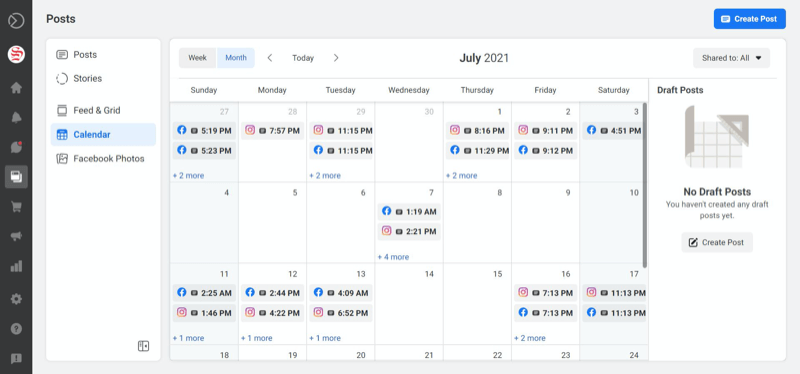
Από την κυκλοφορία του Σεπτεμβρίου 2020, η πλατφόρμα έχει κάνει τεράστια βήματα προς την απλούστευση της διαχείρισης περιεχομένου και την εκτέλεση στρατηγικών μάρκετινγκ. Το Facebook Business Suite είναι ένα παιχνίδι αλλαγής για εταιρείες και επαγγελματίες που λειτουργούν με περιορισμένο προϋπολογισμό, οι οποίοι έχουν πλέον πρόσβαση σε όλα αυτά τα εργαλεία δωρεάν.
#1: Συνδέστε τον λογαριασμό σας Instagram στο Facebook Business Suite
Έχετε τώρα δύο τρόπους για να συνδέσετε τον λογαριασμό σας Instagram στο Facebook Business Suite σας: σε κινητά και επιτραπέζιους υπολογιστές. Παρακάτω, θα βρείτε μια περιγραφή για κάθε επιλογή.
Στο κινητό
Μέσα στο Facebook Business Suite, κάντε κλικ στο εικονίδιο της εργαλειοθήκης στο κάτω μέρος της οθόνης και, στη συνέχεια, επιλέξτε Ρυθμίσεις. Στις ρυθμίσεις σας, θα βρείτε το Instagram. Πατήστε Σύνδεση.
Στην επόμενη οθόνη, πατήστε το μπλε κουμπί Σύνδεση λογαριασμού.
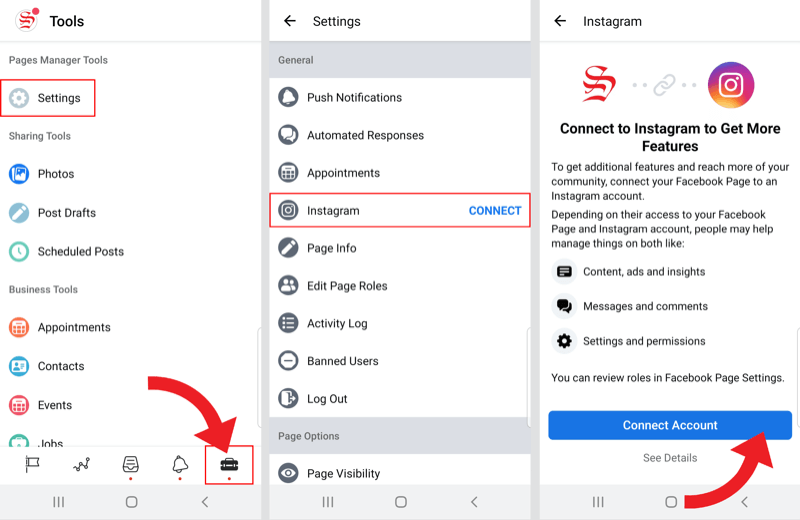
Θα εμφανιστεί μια οθόνη επιβεβαίωσης που θα σας ρωτά εάν θέλετε να επιτρέψετε την πρόσβαση στα μηνύματα Instagram στα εισερχόμενά σας. Μπορείτε να αλλάξετε αυτήν την επιλογή αργότερα στις ρυθμίσεις σας, εάν χρειαστεί.
Μόλις επιβεβαιώσετε, θα σας ζητηθεί είτε να συνεχίσετε με το Facebook είτε να συνδεθείτε στο Instagram με το όνομα χρήστη και τον κωδικό πρόσβασής σας.
The Social Strategy Club - Το εισιτήριό σας για καλύτερο μάρκετινγκ

Θέλετε να σταματήσετε να κυνηγάτε τις μόδες και να εστιάσετε στις τάσεις μάρκετινγκ που έχουν πραγματική δύναμη παραμονής;
Το Social Strategy Club - ο νέος καλύτερος φίλος για εμπόρους μικρών επιχειρήσεων, συμβούλους ή ιδιοκτήτες πρακτορείων - προσφέρει αμερόληπτες τάσεις μάρκετινγκ και ανάλυση απευθείας στα εισερχόμενά σας κάθε εβδομάδα.
Φιλτράρουμε τον θόρυβο, ώστε να μπορείτε να παραμείνετε ανταγωνιστικοί και να περιστρέφεστε πιο γρήγορα.
ΠΑΤΗΣΤΕ ΓΙΑ ΝΑ ΜΑΘΕΤΕ ΠΕΡΙΣΣΟΤΕΡΑΑφού συνδεθείτε, πιθανότατα θα ερωτηθείτε εάν θέλετε να αποθηκεύσετε τα στοιχεία σύνδεσής σας. Επιλέξτε είτε Αποθήκευση πληροφοριών είτε Όχι τώρα για να συνεχίσετε.
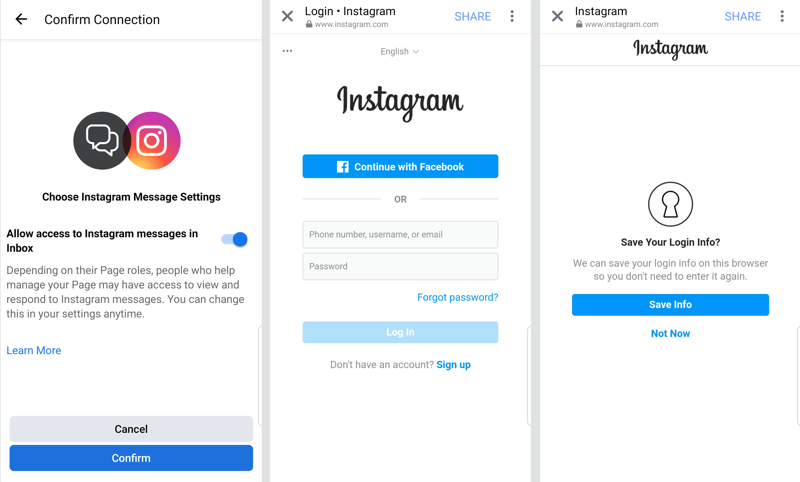
Στη συνέχεια, επιλέξτε τον λογαριασμό σας στο Facebook ή συνδεθείτε σε διαφορετικό λογαριασμό στο Facebook για να ολοκληρώσετε τη ρύθμιση.
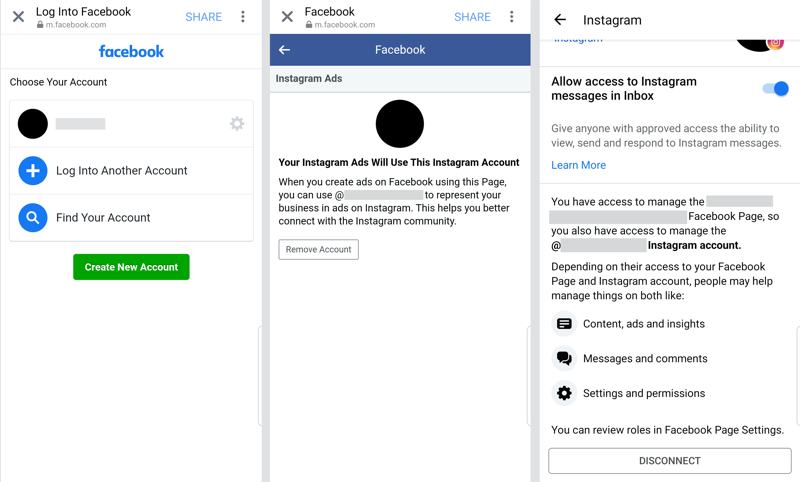
Τώρα, όταν αποκτάτε πρόσβαση στις ρυθμίσεις Instagram στο Facebook Business Suite, μπορείτε να ενημερώσετε τις προτιμήσεις σας ή να αποσυνδέσετε τον λογαριασμό.
Στην επιφάνεια εργασίας
Μέσα στο Facebook Business Suite στην επιφάνεια εργασίας, κάντε κλικ στο εικονίδιο Ρυθμίσεις στη γραμμή εργαλείων στην αριστερή πλευρά της οθόνης.
Επιλέξτε Σύνδεση Instagram και, στη συνέχεια, κάντε κλικ στο μπλε κουμπί Σύνδεση Instagram.

Στην επόμενη οθόνη, θα δείτε μια προειδοποίηση ότι εάν ο λογαριασμός σας Instagram είναι προσωπικός, θα μετατραπεί σε επαγγελματικός λογαριασμός. Κάντε κλικ στην επιλογή Σύνδεση λογαριασμού.
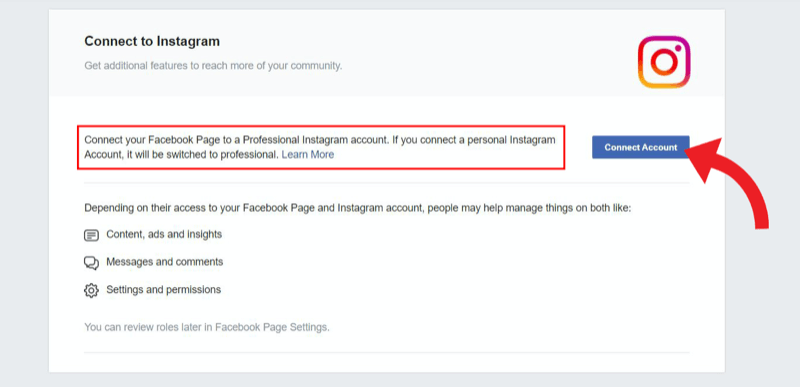
Πριν μπορέσετε να συνδεθείτε, θα εμφανιστεί ένα πλαίσιο που θα σας ρωτά εάν θέλετε να επιτρέψετε την πρόσβαση στα μηνύματα Instagram στα εισερχόμενά σας. Μπορείτε πάντα να αλλάξετε αυτήν την επιλογή στις ρυθμίσεις σας αργότερα.
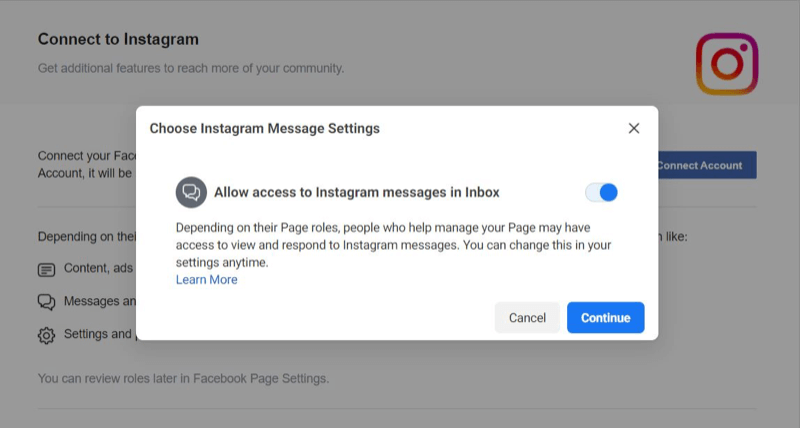
Μόλις κάνετε κλικ στο κουμπί Συνέχεια, θα σας ζητηθεί να ολοκληρώσετε τη σύνδεση. Εάν είστε ήδη συνδεδεμένοι στο Instagram στην επιφάνεια εργασίας σας, ο λογαριασμός σας θα πρέπει να εμφανίζεται αυτόματα για να επιλέξετε. Εάν αυτός δεν είναι ο λογαριασμός που θέλετε να συνδέσετε, κάντε κλικ στην επιλογή Εναλλαγή λογαριασμών.
Τώρα εισάγετε τα στοιχεία σύνδεσής σας. Εάν έχετε ενεργοποιήσει τον έλεγχο ταυτότητας δύο παραγόντων, θα πρέπει να εισαγάγετε έναν κωδικό ασφαλείας.
#2: Δημιουργήστε και προγραμματίστε δημοσιεύσεις ροής Instagram με το Facebook Business Suite
Το Facebook Business Suite προσφέρει έναν τόνο χρήσιμων εργαλείων για τη διαχείριση τόσο των σελίδων σας στο Instagram όσο και στο Facebook. Αυτό το άρθρο θα επικεντρωθεί στη λειτουργία Δημοσιεύσεις και ιστορίες.
Θα βρείτε αναρτήσεις και ιστορίες στη γραμμή εργαλείων στην αριστερή πλευρά της οθόνης σας. Μόλις το κάνετε κλικ, θα μεταφερθείτε στη σελίδα Δημοσιεύσεις - αν και μπορείτε να κάνετε εναλλαγή μεταξύ αναρτήσεων και ιστοριών εύκολα στο επάνω μέρος της σελίδας.
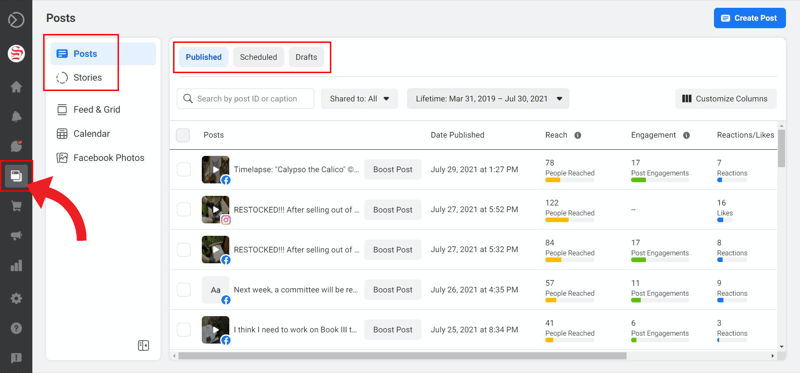
Μπορείτε επίσης να δείτε τις δημοσιευμένες αναρτήσεις, τις προγραμματισμένες αναρτήσεις και τα πρόχειρά σας, καθώς και βασικά αναλυτικά στοιχεία αφοσίωσης για τις δημοσιευμένες αναρτήσεις σας τόσο στο Facebook όσο και στο Instagram.
Δημιουργήστε μια ανάρτηση ροής Instagram στο Business Suite
Στην ενότητα Δημοσίευση του Facebook Business Suite, μπορείτε να δημιουργήσετε μια νέα ανάρτηση ροής για το Instagram, το Facebook ή και τα δύο.
Ξεκινήστε κάνοντας κλικ στο μπλε κουμπί Δημιουργία ανάρτησης στην επάνω δεξιά γωνία.
Μέσα στο νέο παράθυρο, επιλέξτε τα πλαίσια για το Facebook ή/και το Instagram, ανάλογα με το πού θέλετε να δημοσιεύσετε.

Μπορείτε να επιλέξετε να προσθέσετε κείμενο και για τις δύο πλατφόρμες στο πλαίσιο στα αριστερά ή να κάνετε εναλλαγή μεταξύ σας Δημοσιεύσεις Facebook και Instagram για να προσαρμόσετε το κείμενο για καθένα σε ένα δευτερεύον πλαίσιο κειμένου που βρίσκεται στο η μέση. Αυτό είναι ένα τεράστιο όφελος που το Facebook Business Suite δεν προσέφερε πάντα. Τώρα μπορείτε να βάλετε τα hashtags και τις @αναφορές σας στην ανάρτησή σας στο Instagram χωρίς να συσσωρεύετε την ανάρτησή σας στο Facebook.
Όταν ανεβάζετε τα πολυμέσα σας, το Facebook Business Suite σάς επιτρέπει να επισημαίνετε προϊόντα και να κάνετε αλλαγές, συμπεριλαμβανομένης της προσθήκης φίλτρων. Υπενθύμιση: Καρουζέλ Instagram μπορεί να χειριστεί έως και 10 φωτογραφίες ή βίντεο.
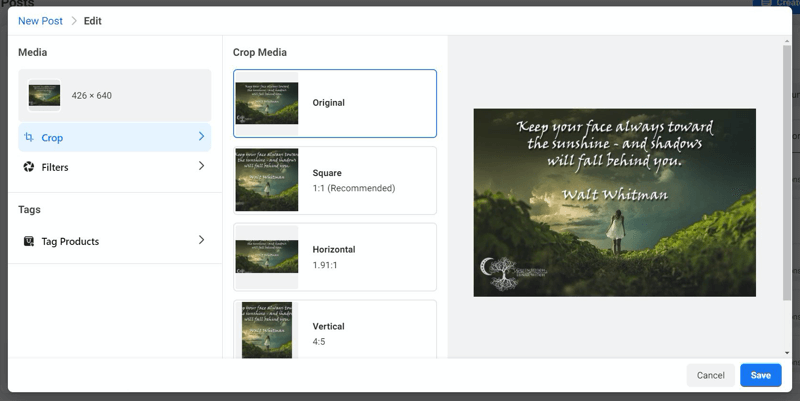
Εάν θέλετε, μπορείτε επίσης να προσθέσετε την τοποθεσία σας. Αυτό το βήμα είναι προαιρετικό, αλλά μπορεί να βοηθήσει στην επέκταση του εύρους των αναρτήσεών σας.
Όταν είστε έτοιμοι, κάντε κλικ στην επιλογή Δημοσίευση.
Προγραμματίστε μια δημοσίευση ροής Instagram στο Business Suite
Εάν έχετε δημιουργήσει μια ανάρτηση και έχετε αποφασίσει ότι προτιμάτε να την προγραμματίσετε για αργότερα, κάντε κλικ στο μικρό βέλος δίπλα στο κουμπί Δημοσίευση. Αυτό θα σας επιτρέψει να προγραμματίσετε την ανάρτησή σας στο Instagram ή να την αποθηκεύσετε ως πρόχειρο και να επιστρέψετε σε αυτήν αργότερα.
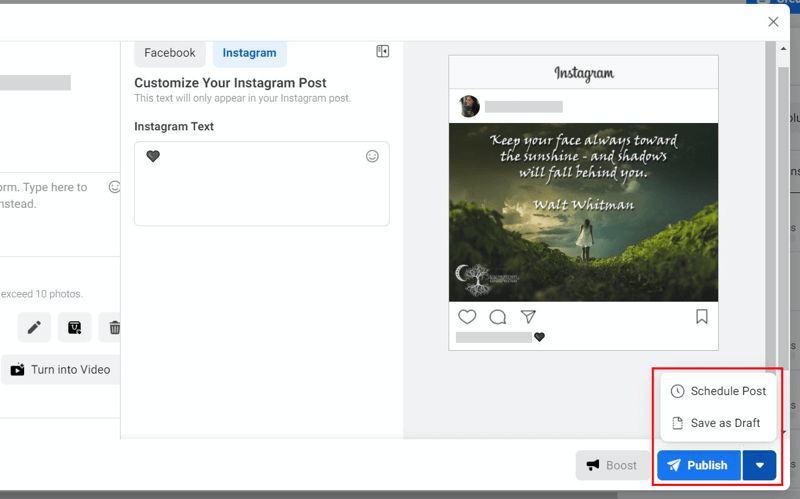
Εάν κάνατε κλικ στην επιλογή Προγραμματισμός ανάρτησης, εμφανίζεται ένα μικρό παράθυρο, ώστε να μπορείτε να επιλέξετε την ημερομηνία και την ώρα δημοσίευσης της ανάρτησής σας.
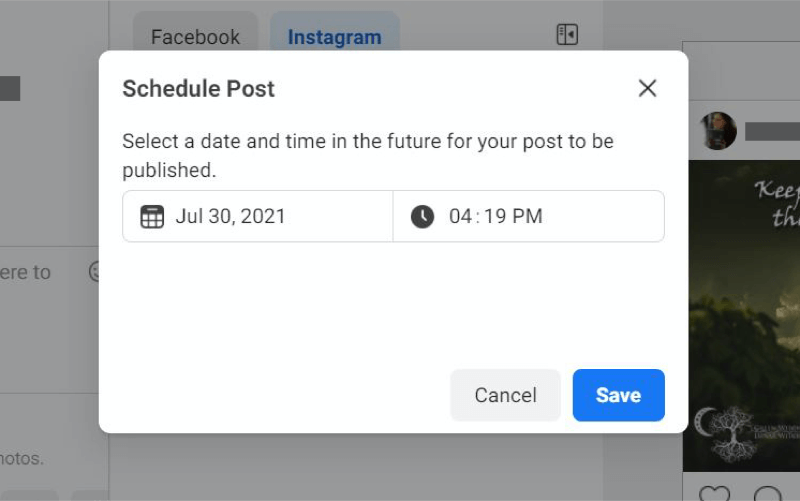
Εναλλακτικά, εάν γνωρίζετε εκ των προτέρων ότι πρόκειται να προγραμματίσετε την ανάρτησή σας στο Instagram, μπορείτε να ξεκινήσετε στην ενότητα Προγραμματισμένη και όχι στην Δημοσιευμένη.
Οποιαδήποτε από τις επιλογές εδώ - Δημιουργία Δημοσίευσης ή Προγραμματισμός Δημοσίευσης - θα ανοίξει η ίδια σελίδα νέας ανάρτησης, αλλά θα ξεκινήσει με την ημερομηνία και την ώρα προγραμματισμού αμέσως.
Αποκτήστε όλα όσα χρειάζεστε για να γίνετε καλύτερος έμπορος

Lookάχνετε για ένα ενιαίο κατάστημα για το μεγαλείο μάρκετινγκ; Δοκιμάστε το Social Media Marketing Society για να αυξήσετε τα αποτελέσματα και να γίνετε καλύτερος έμπορος μέσω βαθιάς κατάρτισης και μιας συνεχούς κοινότητας εμπόρων. Η πορεία προς το καλύτερο μάρκετινγκ ξεκινά από την Εταιρεία.
ΞΕΚΙΝΗΣΤΕ ΤΗ ΔΙΚΗ ΣΑΣ ΣΗΜΕΡΑ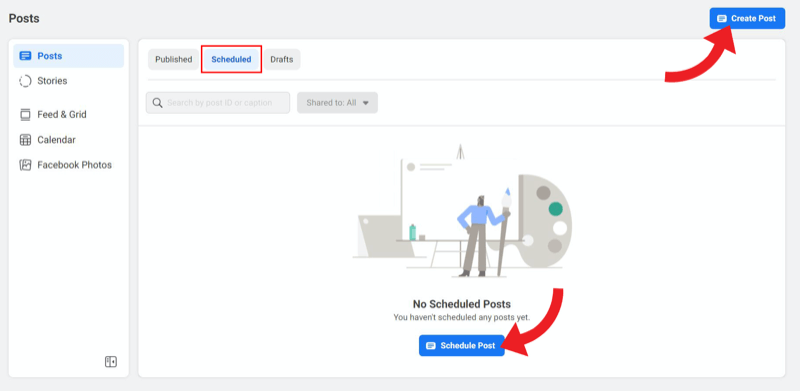
Αναπρογραμματίστε μια δημοσίευση ροής Instagram στο Business Suite
Αφού προγραμματίσετε μια ανάρτηση, θα την δείτε στην ενότητα Προγραμματισμένα (μόλις ανανεώσετε τη σελίδα).
Για να προγραμματίσετε εκ νέου την ανάρτηση ροής Instagram για διαφορετική ημερομηνία και ώρα, επιλέξτε την ανάρτηση που θέλετε να προγραμματίσετε εκ νέου. Θα εμφανιστεί μια προεπισκόπηση με λεπτομέρειες ανάρτησης και μια βασική επισκόπηση.
Κάντε κλικ στο κουμπί έλλειψης (…) δίπλα στην επισκόπηση της ανάρτησης για να ανοίξετε το αναπτυσσόμενο μενού με περισσότερες επιλογές. Επιλέξτε Επαναπρογραμματισμός ανάρτησης.

Αλλάξτε την ημερομηνία και την ώρα και, στη συνέχεια, κάντε κλικ στο κουμπί Επαναπρογραμματισμός.
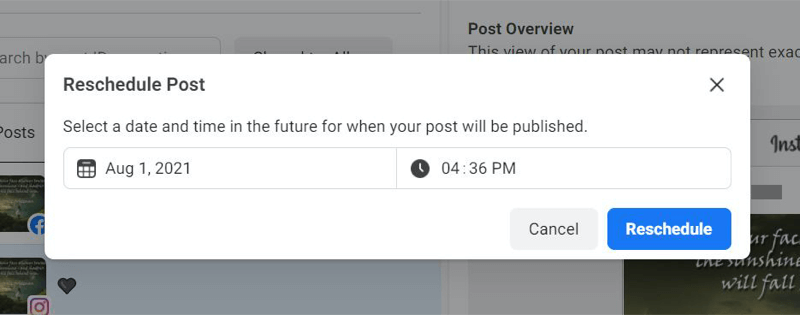
Θα πρέπει να δείτε ένα μήνυμα στο κάτω μέρος της οθόνης που λέει ότι η ανάρτησή σας έχει προγραμματιστεί για να επιβεβαιώσει ότι η αλλαγή ήταν επιτυχής.
Διαγράψτε μια προγραμματισμένη δημοσίευση ροής Instagram στο Business Suite
Μπορείτε να διαγράψετε την προγραμματισμένη δημοσίευση ροής Instagram χρησιμοποιώντας το ίδιο αναπτυσσόμενο μενού επιλογών που χρησιμοποιήσατε για τον επαναπρογραμματισμό.
Στην ενότητα Προγραμματισμένα, επιλέξτε τη δημοσίευση που θέλετε να διαγράψετε. Στη συνέχεια, κάντε κλικ στην έλλειψη (…) δίπλα στην επισκόπηση της ανάρτησης για να ανοίξετε το αναπτυσσόμενο μενού επιλογών.
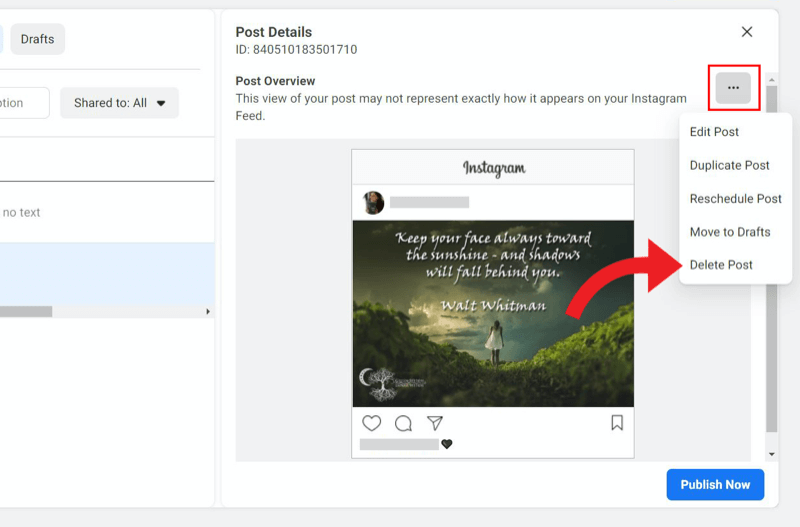
Κάντε κλικ στην επιλογή Διαγραφή ανάρτησης. Το Facebook Business Suite θα σας ρωτήσει εάν είστε βέβαιοι ότι θέλετε να διαγράψετε αυτήν την ανάρτηση, καθώς αυτή η ενέργεια είναι μόνιμη. Εάν είστε σίγουροι, κάντε κλικ στην επιλογή Διαγραφή.
#3: Δημιουργήστε και προγραμματίστε ιστορίες Instagram με το Facebook Business Suite
Η νέα προσθήκη του να μπορείς να προγραμματίζεις ιστορίες είναι τεράστια. Χρονοδρομολόγηση Ιστορίες Instagram είναι ο κύριος λόγος που πολλά εμπορικά σήματα επένδυσαν σε εργαλεία τρίτων και τώρα μπορείτε να το κάνετε δωρεάν.
Υπενθύμιση: Θα εξακολουθείτε να εργάζεστε στην ίδια ενότητα Δημοσιεύσεις και ιστορίες στο Facebook Business Suite. Μπορείτε να πλοηγηθείτε εκεί χρησιμοποιώντας την κάθετη γραμμή εργαλείων στην αριστερή πλευρά της οθόνης σας.
Στο επάνω μέρος, κάντε κλικ στην επιλογή Ιστορίες αυτή τη φορά, αντί για Αναρτήσεις.
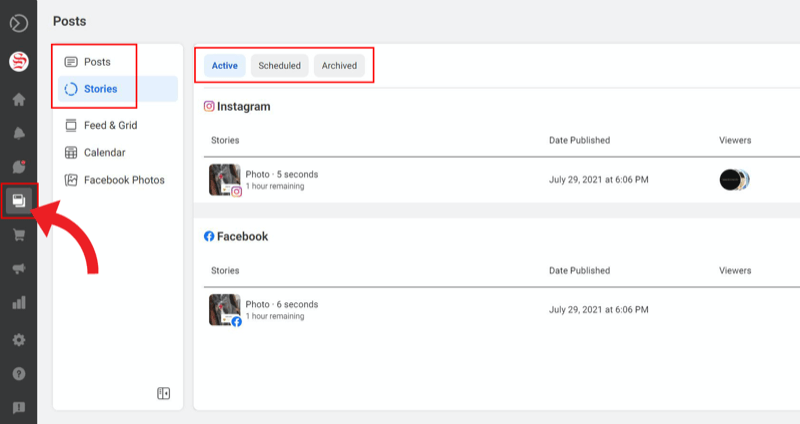
Μπορείτε να κάνετε κλικ στις ενεργές, προγραμματισμένες και αρχειοθετημένες ιστορίες σας στο επάνω μέρος της σελίδας.
Δημιουργήστε μια ιστορία Instagram στο Business Suite
Ακριβώς όπως με τις αναρτήσεις ροής, το Facebook Business Suite σάς επιτρέπει να δημιουργήσετε μια ιστορία για το Instagram, το Facebook ή και τα δύο, ανάλογα με το πού θέλετε να δημοσιεύσετε.
Για να δημιουργήσετε μια νέα ιστορία, ξεκινήστε μεταβαίνοντας στην καρτέλα Προγραμματισμένο.
Κάντε κλικ στο μπλε κουμπί Δημιουργία ιστορίας.
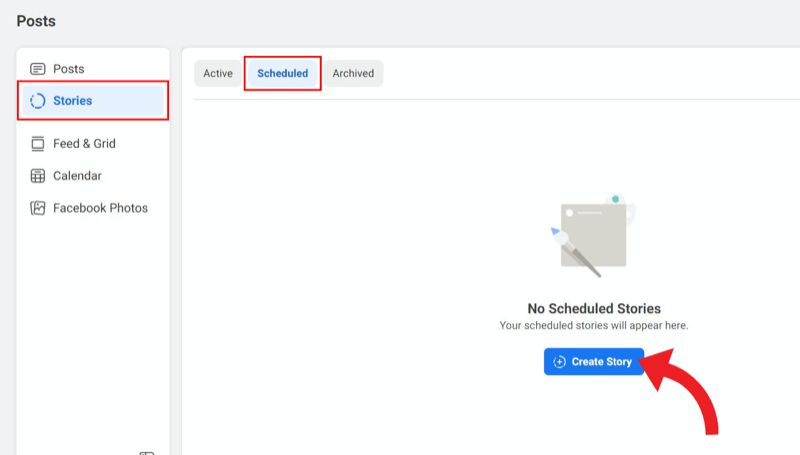
Στην επόμενη οθόνη, μπορείτε να ελέγξετε σε ποια πλατφόρμα θέλετε να εμφανίζεται η ιστορία σας, επιλέγοντας ή καταργώντας την επιλογή των πλαισίων για το Instagram και το Facebook.
Στη συνέχεια, ανεβάστε τα μέσα σας. Μπορείτε να προσθέσετε έως και 10 φωτογραφίες και βίντεο στην ιστορία σας κάθε φορά.
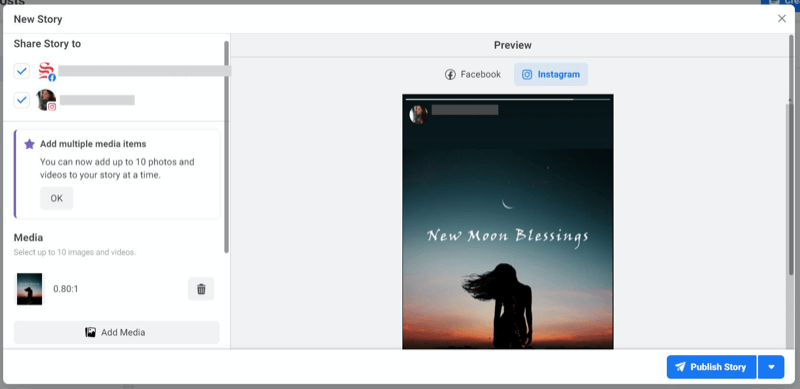
Προς το παρόν, τα διαθέσιμα δημιουργικά εργαλεία περιλαμβάνουν περικοπή, κείμενο και αυτοκόλλητα. Ενώ η επεξεργασία των μέσων σας είναι πιο περιορισμένη από ό, τι στην εγγενή εφαρμογή του Instagram, το Facebook Business Suite έχει ξεκινήσει διαθέτουν δυνατότητες και βελτιώσεις τους τελευταίους μήνες και πιθανότατα θα συνεχίσουν να ενισχύουν αυτές τις επιλογές στο άμεσο μέλλον μελλοντικός.

Μόλις είστε έτοιμοι, κάντε κλικ στην επιλογή Δημοσίευση ιστορίας.
Προγραμματίστε μια ιστορία Instagram στο Business Suite
Εάν επιλέξετε να προγραμματίσετε την ιστορία σας αντί να την δημοσιεύσετε αμέσως, μπορείτε να το κάνετε κάνοντας κλικ στο μικρό βέλος δίπλα στο κουμπί Δημοσίευση. Αυτό θα εμφανίσει την επιλογή προγραμματισμού.
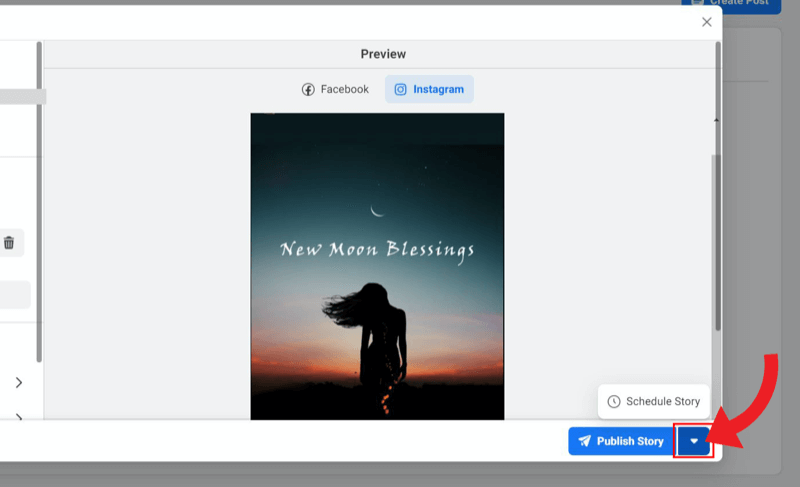
Μόλις κάνετε κλικ στην επιλογή Προγραμματισμός ιστορίας, θα εμφανιστεί ένα μικρό παράθυρο με την επιλογή ημερομηνίας και ώρας για επεξεργασία. Κάντε κλικ στην επιλογή Αποθήκευση για να συνεχίσετε.
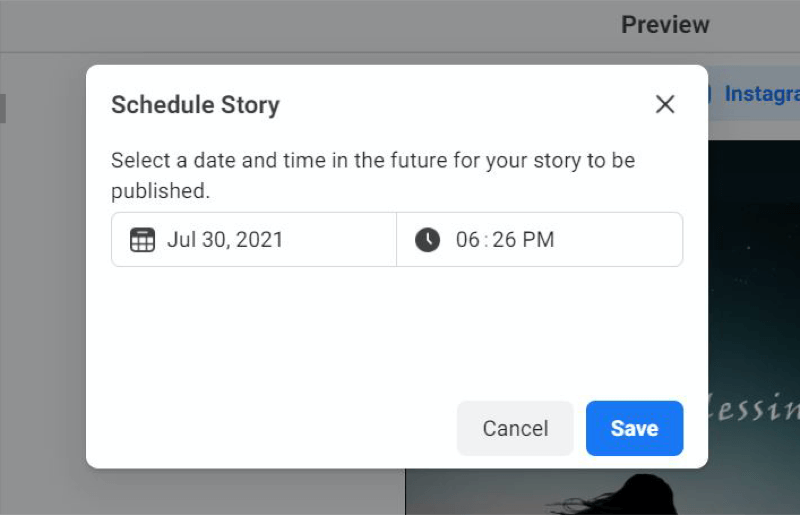
Αυτό θα σας μεταφέρει στη σελίδα Δημιουργία ιστορίας, όπου θα παρατηρήσετε ότι το μπλε κουμπί Δημοσίευση ιστορίας έχει πλέον αλλάξει σε Προγραμματισμός ιστορίας. Όταν όλα φαίνονται καλά, κάντε κλικ στο κουμπί για να ολοκληρώσετε τον προγραμματισμό της ιστορίας σας στο Instagram ή/και στο Facebook.
Αναπρογραμματίστε μια ιστορία Instagram στο Business Suite
Μόλις ανανεώσετε τη σελίδα στην ενότητα Δημοσιεύσεις & Ιστορίες> Ιστορίες> Προγραμματισμένα, θα δείτε τη νέα ιστορία να περιμένει να δημοσιευτεί την προγραμματισμένη ημερομηνία και ώρα της.
Για να προγραμματίσετε ξανά την ιστορία του Instagram για διαφορετική ημερομηνία και ώρα, κάντε κλικ στην ιστορία που θέλετε να αναπρογραμματίσετε. Σε αντίθεση με τις αναρτήσεις ροής σας, δεν θα δείτε ένα πλαίσιο ελέγχου, οπότε κάντε κλικ απευθείας στην ίδια την ιστορία για να εμφανίσετε μια προεπισκόπηση στα δεξιά με λεπτομέρειες ιστορίας και μια βασική επισκόπηση.
Κάντε κλικ στο κουμπί έλλειψης (…) δίπλα στην επισκόπηση της ιστορίας για πρόσβαση σε περισσότερες επιλογές μέσω ενός αναπτυσσόμενου μενού.
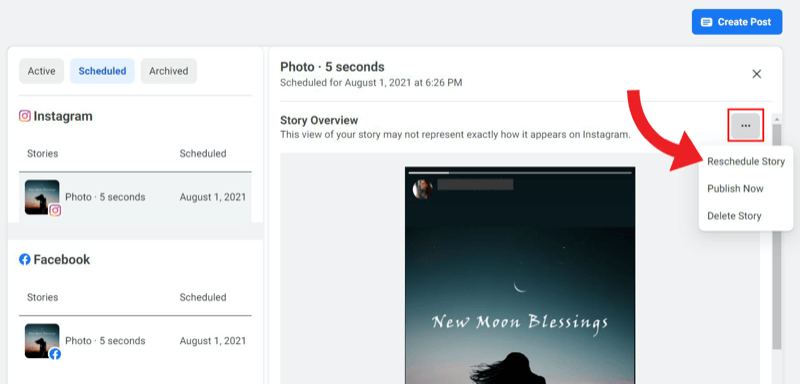
Επιλέξτε Επαναπρογραμματισμός ιστορίας. Στη συνέχεια, προσαρμόστε την ημερομηνία και την ώρα και κάντε κλικ στην επιλογή Επαναπρογραμματισμός.
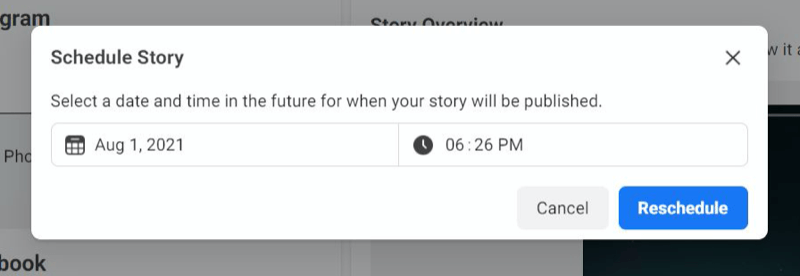
Το αναδυόμενο παράθυρο θα εξαφανιστεί και η οθόνη θα επιστρέψει στην κανονική ενότητα Προγραμματισμένο με τις εκκρεμείς ιστορίες σας. Θα πρέπει να δείτε ένα μήνυμα στο κάτω μέρος της οθόνης ότι η ιστορία σας έχει προγραμματιστεί.
Διαγράψτε μια προγραμματισμένη ιστορία Instagram στο Facebook Business Suite
Εάν θέλετε να διαγράψετε την προγραμματισμένη ιστορία Instagram, μπορείτε να το κάνετε χρησιμοποιώντας το ίδιο αναπτυσσόμενο μενού επιλογών που χρησιμοποιήσατε για τον επαναπρογραμματισμό.
Στην ενότητα Προγραμματισμένα, επιλέξτε την ιστορία που θέλετε να διαγράψετε.
Στη συνέχεια, κάντε κλικ στο κουμπί έλλειψης (…) δίπλα στην επισκόπηση της ανάρτησης για πρόσβαση στο αναπτυσσόμενο μενού.
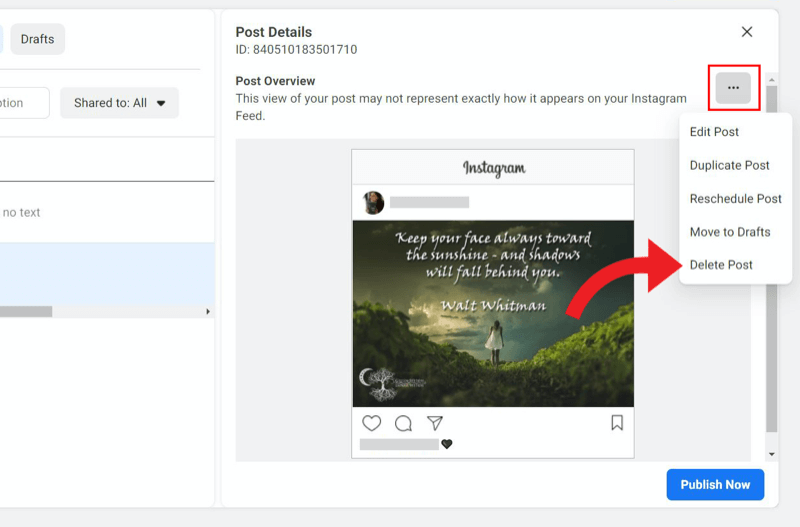
Κάντε κλικ στην επιλογή Διαγραφή ιστορίας.
Στη συνέχεια, θα εμφανιστεί ένα μήνυμα που θα σας ρωτά εάν είστε βέβαιοι ότι θέλετε να διαγράψετε το περιεχόμενό σας, καθώς αυτή η ενέργεια δεν μπορεί να αναιρεθεί. Εάν είστε σίγουροι, κάντε κλικ στην επιλογή Διαγραφή.
συμπέρασμα
Ο προγραμματισμός ιστοριών στο Instagram ήταν αδύνατος, ακόμη και μέσω πληρωμένων εφαρμογών τρίτων. Η απόφαση του Facebook να καταστήσει αυτήν τη δυνατότητα προσβάσιμη στο Business Suite αντιμετωπίστηκε με έντονο χειροκρότημα από εμπόρους και ιδιοκτήτες επιχειρήσεων.
Σε προηγούμενες εκδόσεις, υπήρχε μόνο ένα πλαίσιο κειμένου, το οποίο καθιστούσε δύσκολη την επιλογή προγραμματισμού αναρτήσεων στο Facebook και στο Instagram ταυτόχρονα. Η προσπάθεια να επισημάνετε και να αναφέρετε άλλους λογαριασμούς για δύο ξεχωριστές πλατφόρμες στο ίδιο μπλοκ κειμένου ήταν ένας εφιάλτης, και ενώ τα hashtag ήταν ό, τι πρέπει για το Instagram, απλώς δεν απογειώθηκαν ποτέ στο Facebook.
Αυτό οδήγησε τους χρήστες να προγραμματίσουν χωριστά τις αναρτήσεις τους στο Instagram και στο Facebook για να προσαρμόζονται στις ετικέτες, τις αναφορές και τα hashtags, γεγονός που νίκησε τον σκοπό του εξορθολογισμού της δραστηριότητας.
Με το Business Suite, έχετε τώρα δωρεάν πρόσβαση στη νέα εξέλιξη του cross-marketing από μια κεντρική πλατφόρμα.
Λάβετε περισσότερες συμβουλές για το μάρκετινγκ Instagram
- Αυξήστε την προσέγγιση χρηστών στο Instagram.
- Αυξήστε και προσελκύστε κοινό στο Instagram.
- Γράψτε διαφημίσεις Instagram που οδηγούν σε μετατροπές.
Επικεφαλής της κοινωνικής χρέωσης αντί να παίζετε Catch Up

Άρρωστοι να αναρωτιούνται «Τι τώρα;» κάθε φορά που αλλάζει μια κοινωνική πλατφόρμα ή αλλάζει η αγορά;
Ρίξτε μια ματιά προς τα πού κατευθύνεται η βιομηχανία μάρκετινγκ των κοινωνικών μέσων ενημέρωσης - πριν συμβεί - με μια διορατική ανάλυση τάσεων που παρέχεται κάθε εβδομάδα.
Αφήστε το Club Strategy Club να είναι το μυστικό ανταγωνιστικό σας πλεονέκτημα.
ΠΑΤΗΣΤΕ ΓΙΑ ΝΑ ΜΑΘΕΤΕ ΠΕΡΙΣΣΟΤΕΡΑ